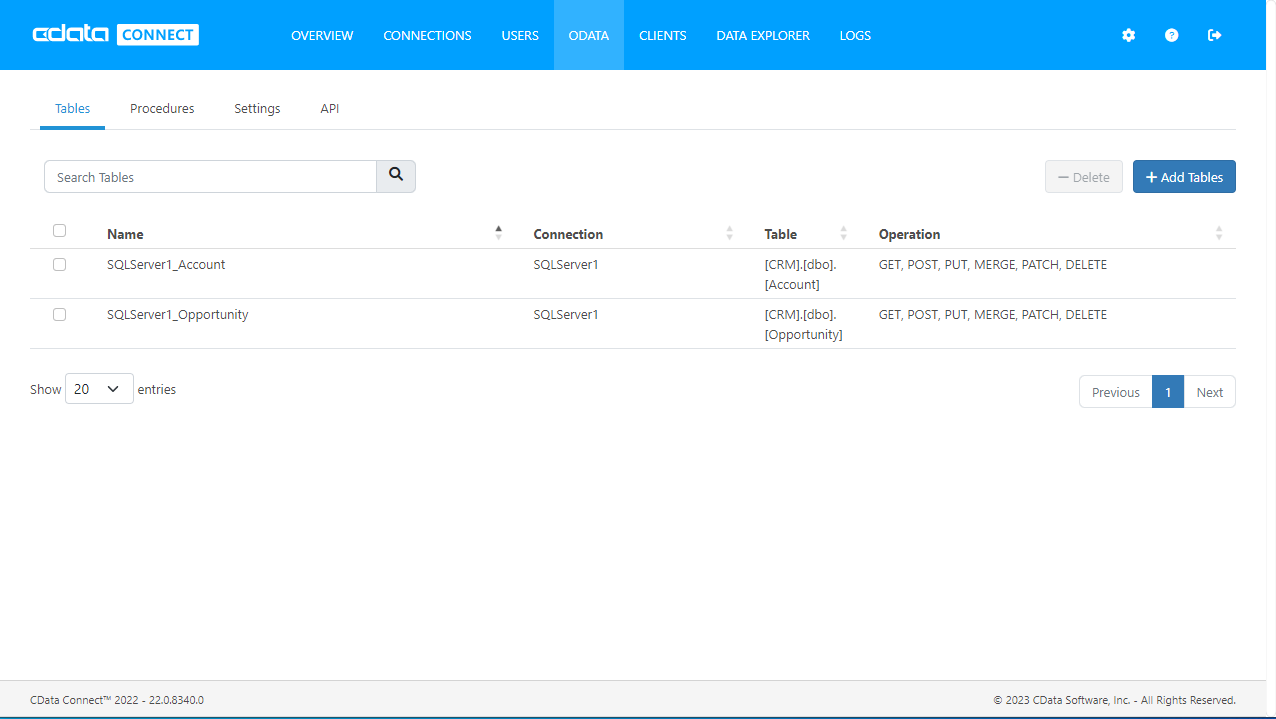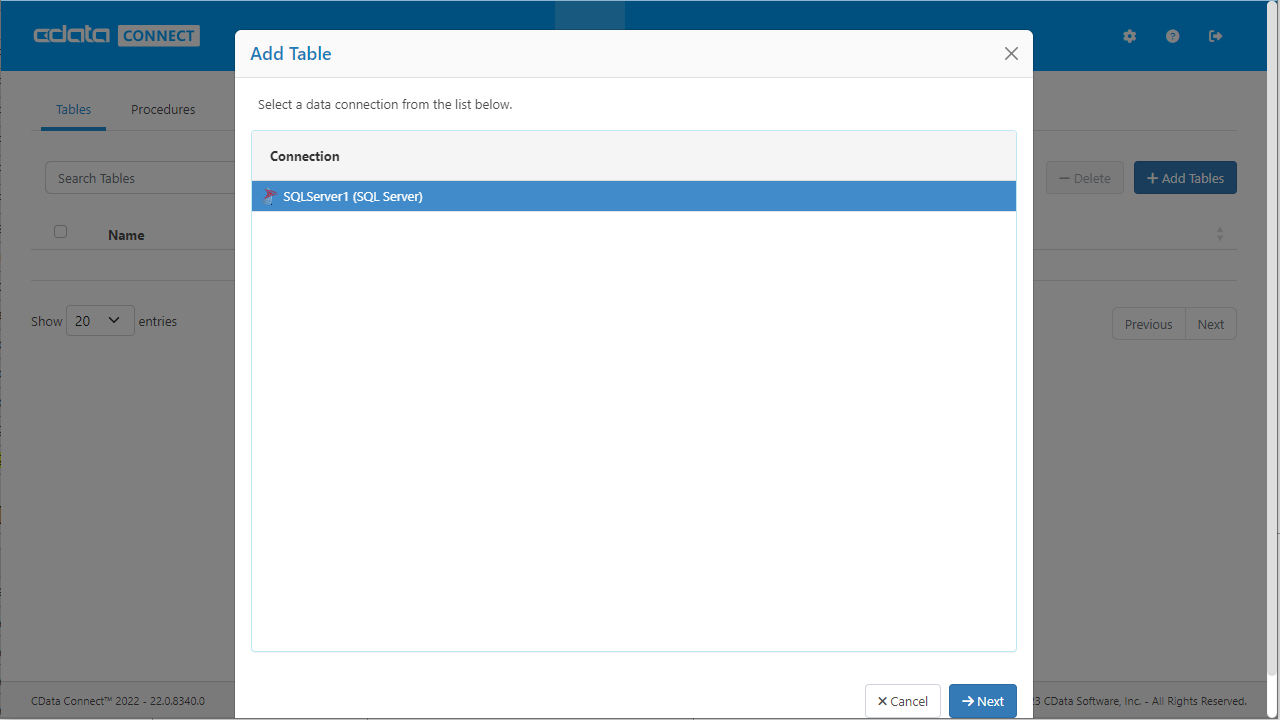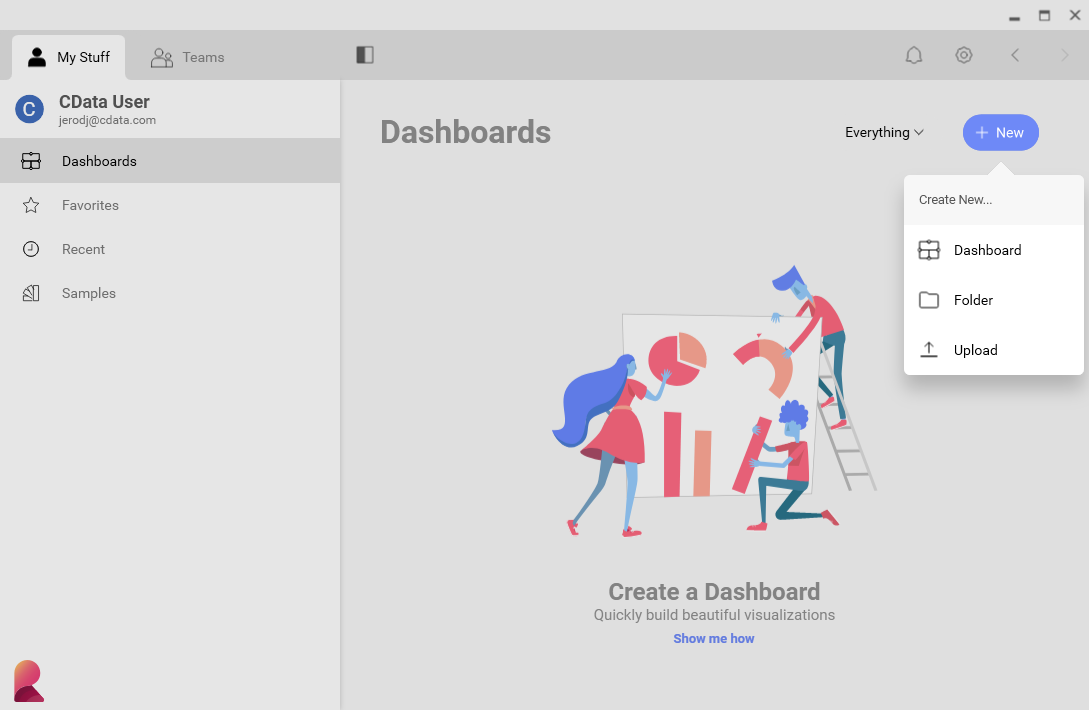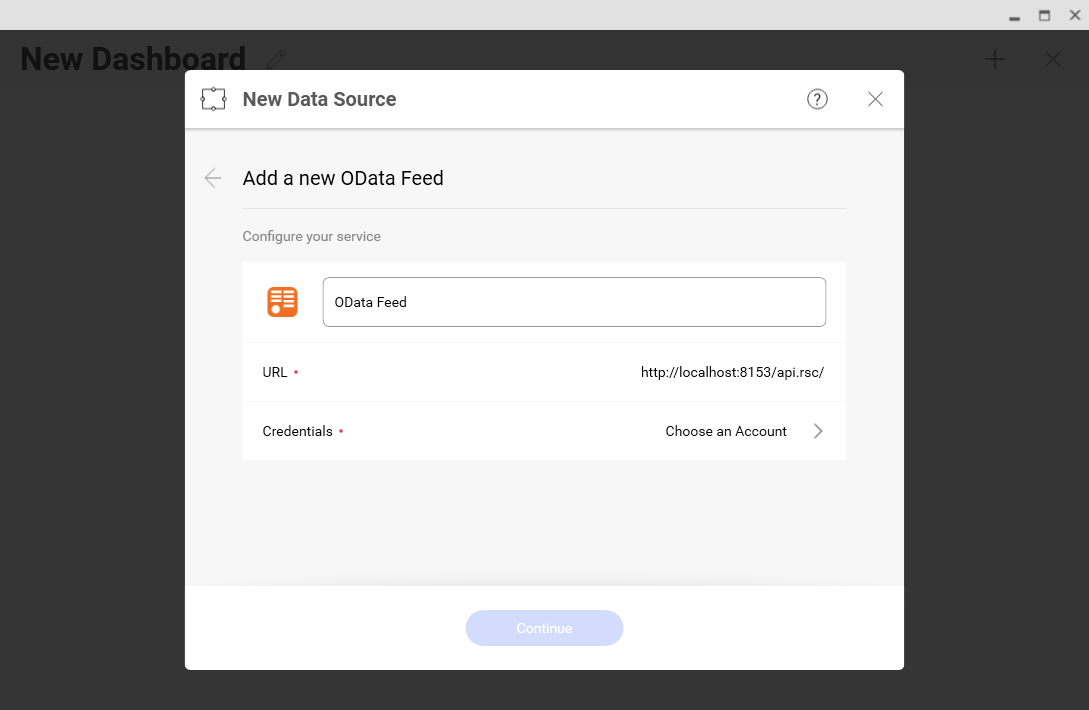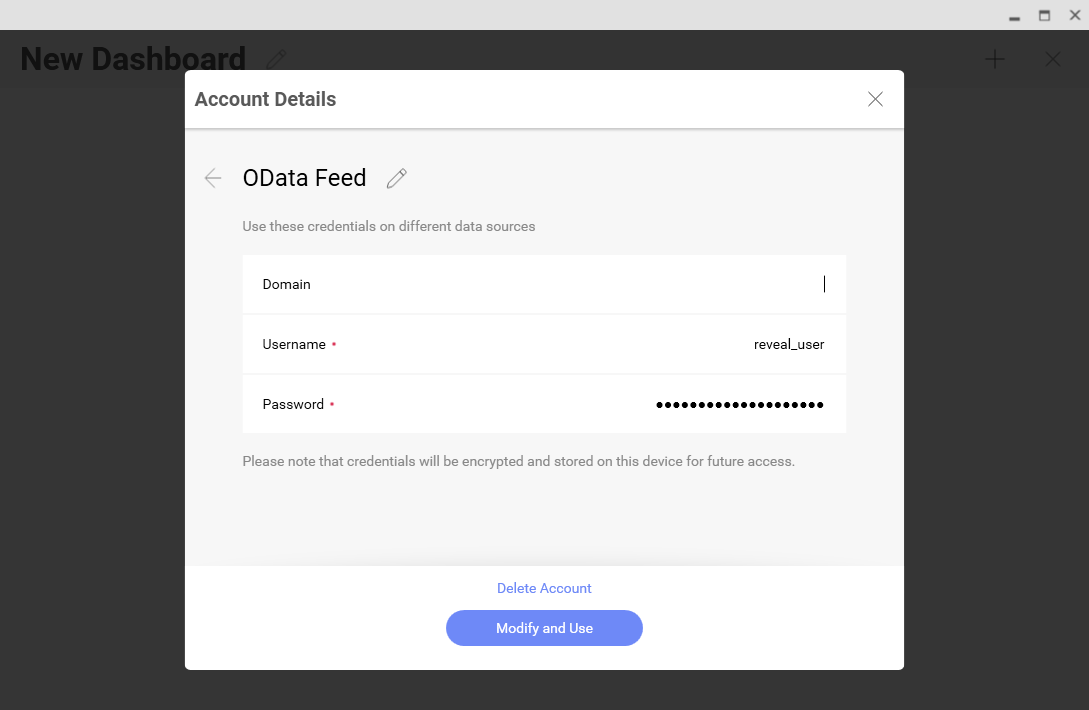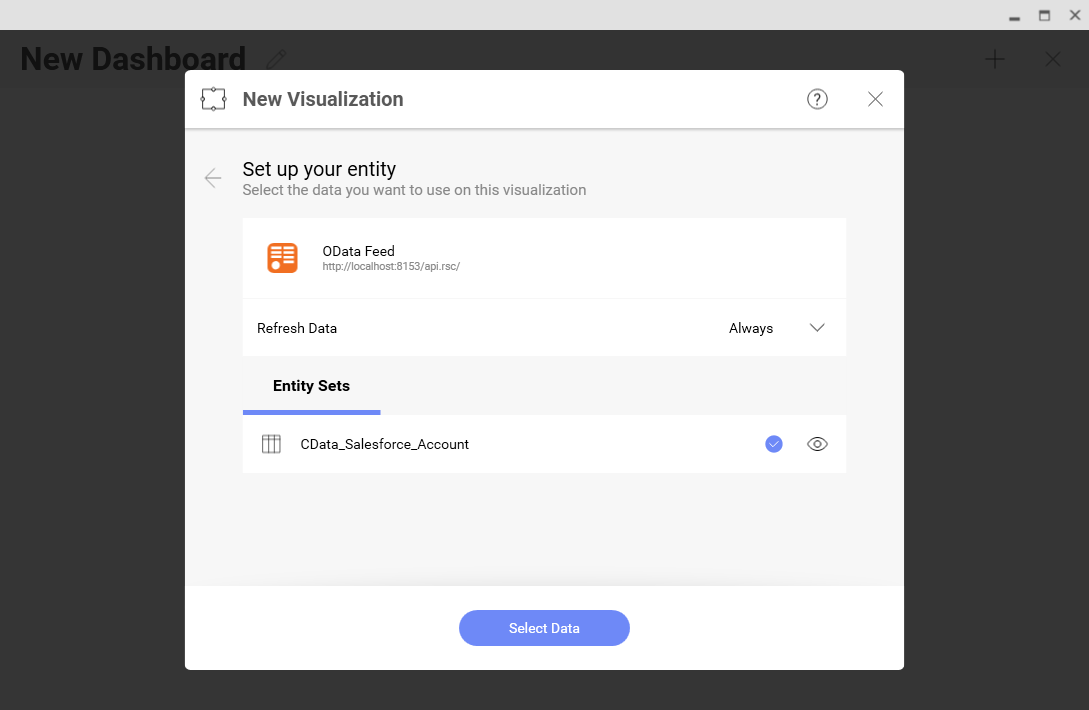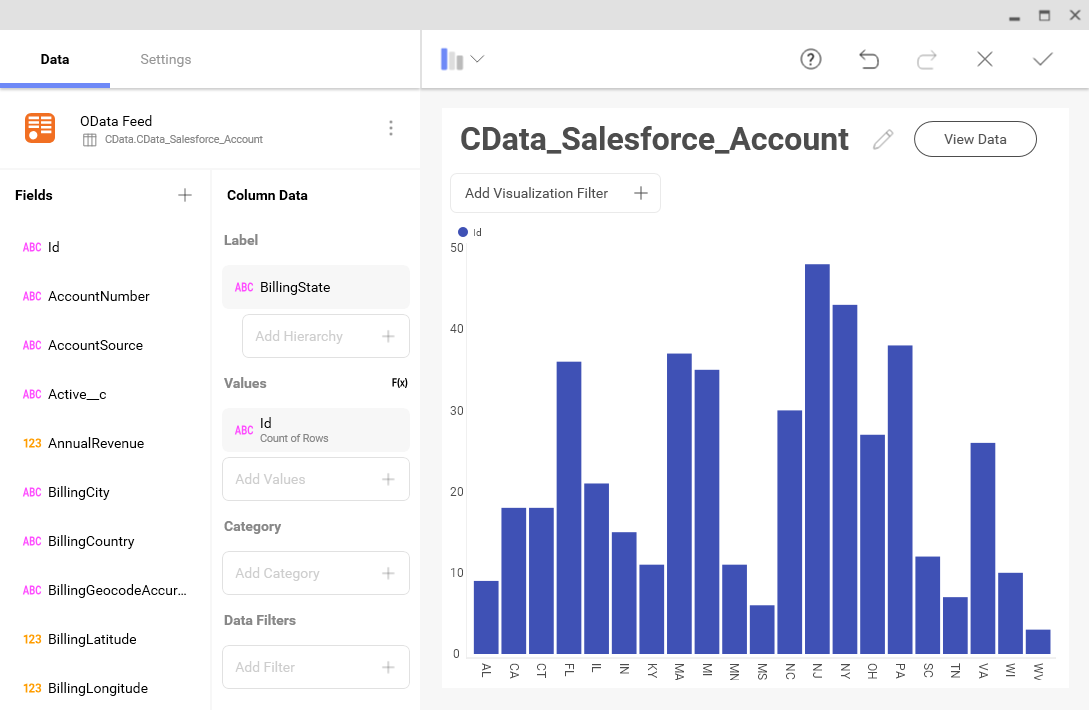各製品の資料を入手。
詳細はこちら →こんにちは!リードエンジニアの杉本です。
Reveal は、Infragistics が提供するデータビジュアライゼーションツールであり、CData Connect Server およびExcel Connector と組み合わせることでExcel のデータから動的なダッシュボードを構築できます。CData Connect Server は、Excel の仮想データベースを作成し、Excel のOData API(Reveal でネイティブに使用可能)を生成するために使用できます。この記事では、Connect Server でのExcel への接続と、Infragistics Reveal からのConnect Server への接続について説明し、簡単なダッシュボードを作成します。
Reveal からConnect Server を介してExcel に接続するユーザーを作成します。
CData Connect Server は、簡単なポイントアンドクリックインターフェースを使用してAPI を生成します。
Authentication セクションのExcelFile には有効なExcel ファイルを設定する必要があります。
URI をバケット内のExcel ファイルに設定します。さらに、次のプロパティを設定して認証します。
URI をExcel ファイルへのパスに設定します。Box へ認証するには、OAuth 認証標準を使います。 認証方法については、Box への接続 を参照してください。
URI をExcel ファイルへのパスに設定します。Dropbox へ認証するには、OAuth 認証標準を使います。 認証方法については、Dropbox への接続 を参照してください。ユーザーアカウントまたはサービスアカウントで認証できます。ユーザーアカウントフローでは、以下の接続文字列で示すように、ユーザー資格情報の接続プロパティを設定する必要はありません。
URI をExcel ファイルを含むドキュメントライブラリに設定します。認証するには、User、Password、およびStorageBaseURL を設定します。
URI をExcel ファイルを含むドキュメントライブラリに設定します。StorageBaseURL は任意です。指定しない場合、ドライバーはルートドライブで動作します。 認証するには、OAuth 認証標準を使用します。
URI をExcel ファイルへのパスが付いたサーバーのアドレスに設定します。認証するには、User およびPassword を設定します。
デスクトップアプリケーションからのGoogle への認証には、InitiateOAuth をGETANDREFRESH に設定して、接続してください。詳細はドキュメントの「Google Drive への接続」を参照してください。
Excel に接続したら、目的のテーブルのOData エンドポイントを作成します。
Ajax などのアプリケーションから複数の異なるドメインにアクセスして接続すると、クロスサイトスクリプティングの制限に違反する恐れがあります。その場合には、「OData」->「Settings」でCORS 設定を変更します。
設定への変更を保存します。
Connect Server を構成すると、Reveal でExcel のデータをビジュアライズできます。
これで、リアルタイムExcel のデータから簡単なダッシュボードが作成できました。Excel (および150 を超えるほかのソース)からのOData フィードの作成方法の詳細については、Connect Server ページにアクセスしてください。30 日間無料トライアルをダウンロードしてOData API を使用するツールでExcel のデータをリアルタイムに活用しましょう。